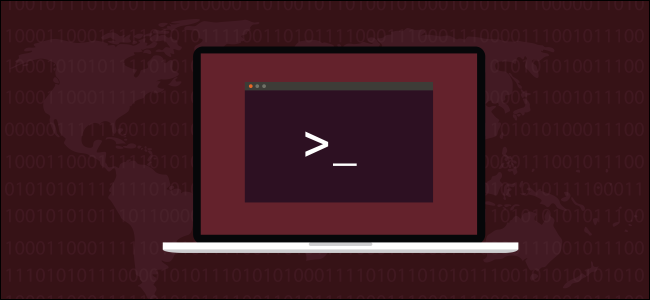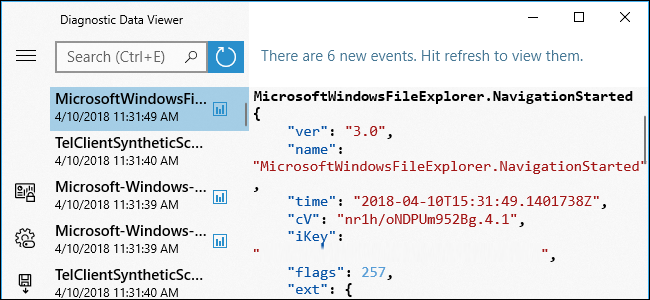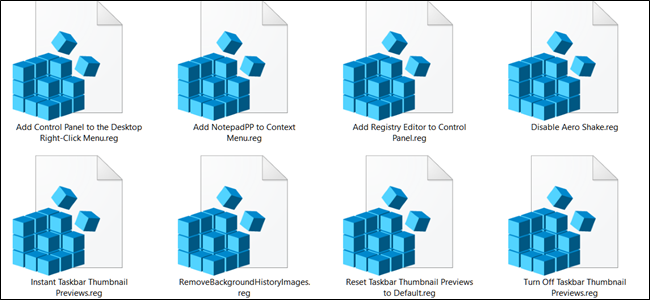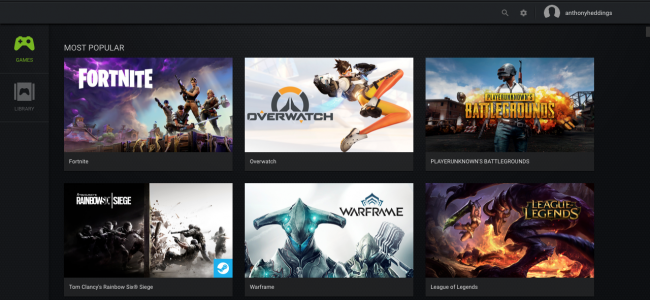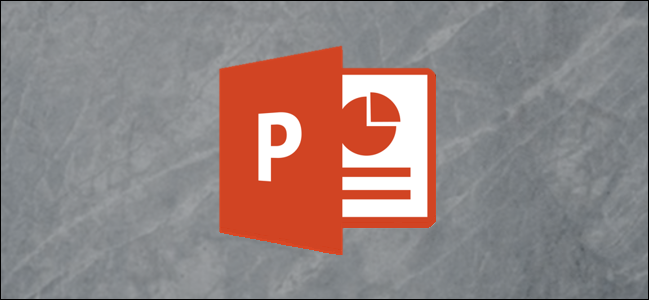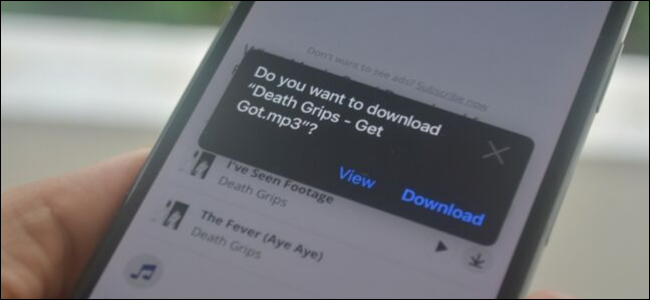Kā viegli jaunināt Windows 7 (un saprast, vai tas ir jādara)
Tikai toreiz es mēģināju izmantot attālo darbvirsmu, lai izveidotu savienojumu no klēpjdatora viesistabā ar galddatoru apakšstāvā, kad sapratu, ka nevaru to izdarīt, jo darbvirsmā darbojas Windows Home Premium — tad es sapratu, ka mēs d nekad neesmu runājis par to, kā jaunināt Windows, tāpēc šeit jūs esat.
Varat jaunināt no jebkuras Windows versijas uz nākamo versiju, taču tas acīmredzami maksās nedaudz naudas, un pastāv ļoti liela iespēja, ka jums nebūs iemesla jaunināšanai. Turpiniet lasīt, lai uzzinātu par atšķirībām starp versijām, par to, vai jums vajadzētu apgrūtināt jaunināšanu un kā to faktiski izdarīt.
Atšķirības starp Home Premium un Ultimate
Microsoft ir salīdzināšanas lapa, kurā varat redzēt ļoti detalizēts funkciju saraksts kas atšķir katru Windows versiju no citām, taču tajā ir jāiekļauj daudz informācijas. Tālāk ir norādītas patiesās atšķirības, kas varētu būt svarīgas jums, mājas lietotājam.
- › 20 no 2011. gada labākajiem Windows 7 rakstiem
- › Datora mape ir 40: kā Xerox Star izveidoja darbvirsmu
- & rsaquo; Kiberpirmdiena 2021: labākie tehnoloģiju piedāvājumi
- › Kas ir MIL-SPEC aizsardzība pret kritienu?
- › Funkcijas un formulas programmā Microsoft Excel: kāda ir atšķirība?
- › 5 vietnes, kas katram Linux lietotājam ir jāiekļauj grāmatzīmēs
- › Kā atrast savu Spotify iesaiņojumu 2021. gadam
Ja runa ir par to, Home Premium būs lieliski piemērots lielākajai daļai cilvēku, vai arī varat atrast bezmaksas programmatūru, lai veiktu lielāko daļu to pašu uzdevumu — ir tikai viena funkcija, kas jums patiešām ir jājaunina: attālā darbvirsma. Tas ir daudz labāks par jebkuru no bezmaksas programmatūras alternatīvām, ko esmu izmēģinājis, un pat atbalsta Aero efektus, lai nodrošinātu patiešām lielisku attālās darbvirsmas sesiju.
Atšķirības starp Starter un Home Premium
Windows 7 Starter izdevums ir diezgan šausmīgs — jums trūkst Aero efektu, mājas grupu, 64 bitu, vairāku monitoru, multivides centra, piezīmju grāmatiņas, mobilitātes centra, izgriešanas rīka… tapetes… ir vērts jaunināt uz Home Premium.
ReklāmaJa vienīgais, kas jūs traucē iesācēja izdevumā, ir fona tapete, varat to darīt pielāgojiet fona attēlu, izmantojot bezmaksas lietojumprogrammu .
Jaunināšana no vienas Windows versijas uz citu
To ir ļoti vienkārši jaunināt, it īpaši, ja jau esat to izdarījis iegādājās jaunināšanas atslēgu no Microsoft . Jebkurā gadījumā ar peles labo pogu noklikšķiniet uz Dators, atlasiet Rekvizīti…
Un pēc tam noklikšķiniet uz saites Iegūstiet vairāk funkciju, izmantojot jauno Windows 7 izdevumu.
Kad tas būs izdarīts, tiks parādīts dialoglodziņš Windows Anytime Upgrade, kurā varat tieši iegādāties jaunu Windows 7 izdevumu vai ievadīt jaunināšanas atslēgu. Tā kā atslēga jau ir, mēs noklikšķināsim uz otrās, taču tās darbojas tāpat.
Ja atslēgu iegādājāties atsevišķi, atslēgu pievienosit…
Windows pārbaudīs atslēgu, lūgs jums piekrist kaut kam, ko, iespējams, nekad nelasīsit, un pēc tam sāks jaunināšanu.
ReklāmaJūsu dators tiks atsāknēts pāris reizes, un tas ir gandrīz viss.
Viss pabeigts.
LASĪT TĀLĀK Lowell Heddings
Lowell Heddings Lowell ir How-To Geek dibinātājs un izpilddirektors. Viņš šovu vada kopš vietnes izveidošanas 2006. gadā. Pēdējo desmit gadu laikā Louels ir personīgi uzrakstījis vairāk nekā 1000 rakstus, kurus ir skatījuši vairāk nekā 250 miljoni cilvēku. Pirms How-To Geek uzsākšanas Louels 15 gadus strādāja IT jomā, sniedzot konsultācijas, kiberdrošību, datu bāzu pārvaldību un programmēšanas darbus.
Lasīt pilnu biogrāfiju